Hỗ trợ tư vấn
Tư vấn - Giải đáp - Hỗ trợ đặt tài liệu
Mua gói Pro để tải file trên Download.vn và trải nghiệm website không quảng cáo
Tìm hiểu thêm »Với Handoff, bạn có thể bắt đầu công việc trên một thiết bị, rồi chuyển sang thiết bị khác gần đó và tiếp tục phần vừa bỏ dở. Dưới đây là cách sử dụng Handoff trên thiết bị của Apple.

Sử dụng Handoff trên Mac, iPhone, iPad, iPod touch hoặc Apple Watch đáp ứng các yêu cầu hệ thống Continuity. Handoff hoạt động khi các thiết bị của bạn ở gần nhau và được thiết lập như sau:
1. Mở ứng dụng tương thích với Handoff, bao gồm: Mail, Maps, Safari, Reminders, Calendar, Contacts, Pages, Numbers, Keynote và nhiều ứng dụng bên thứ ba khác.
2. Sử dụng ứng dụng này để bắt đầu một nhiệm vụ, chẳng hạn như viết email hoặc tài liệu.
3. Tiếp tục công việc trên thiết bị khác:
Nếu đang chuyển sang Mac, click icon Handoff của ứng dụng này trong Dock:
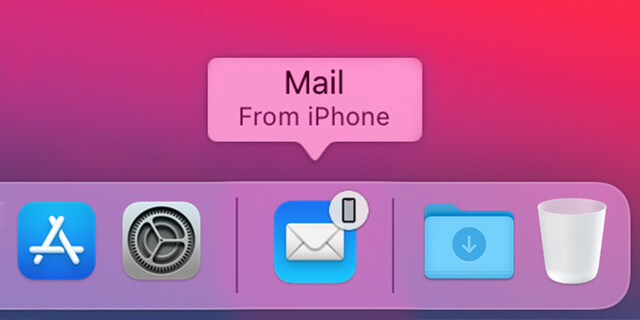
Nếu muốn chuyển sang iPhone, iPad hoặc iPod touch, mở App Switcher, bạn sẽ làm việc này khi chuyển giữa các ứng dụng, sau đó chạm vào banner app ở phía dưới màn hình.
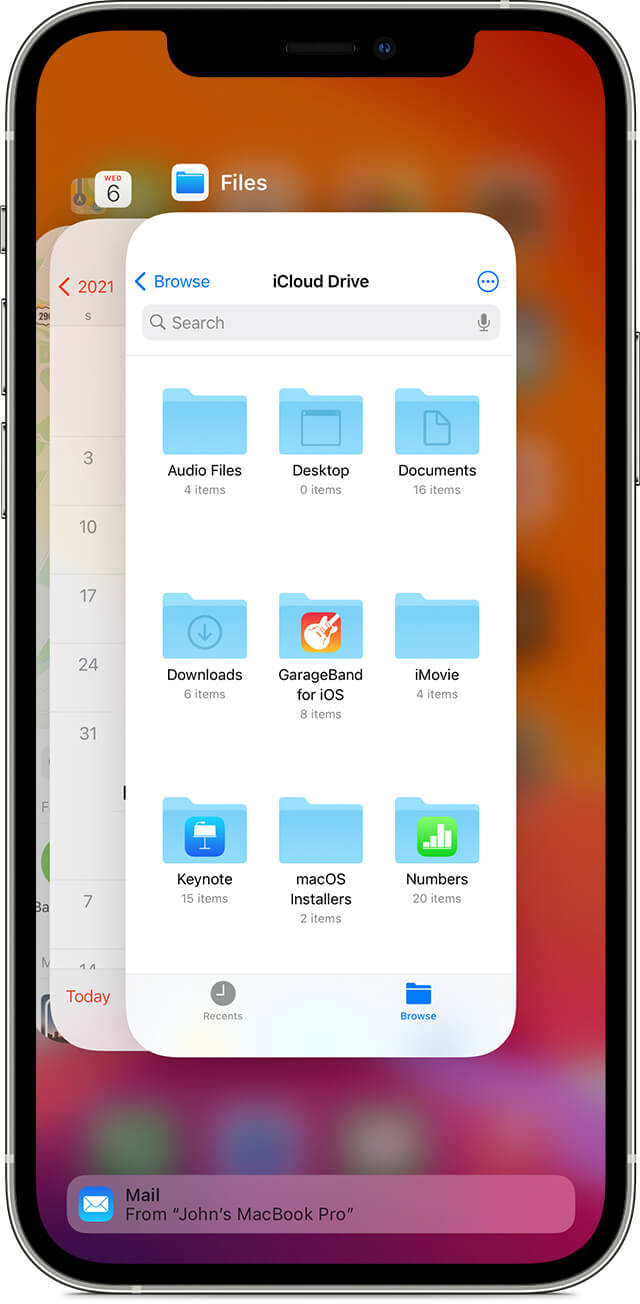
Thế là xong. Trên đây là cách dùng Handoff để tiếp tục công việc trên các thiết bị Apple bằng tài khoản iCloud. Hi vọng bài viết hữu ích với bạn!
Theo Nghị định 147/2024/ND-CP, bạn cần xác thực tài khoản trước khi sử dụng tính năng này. Chúng tôi sẽ gửi mã xác thực qua SMS hoặc Zalo tới số điện thoại mà bạn nhập dưới đây: